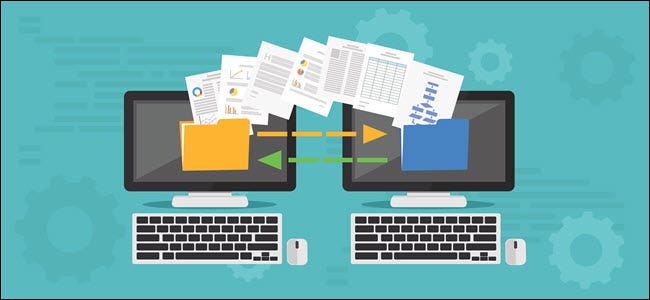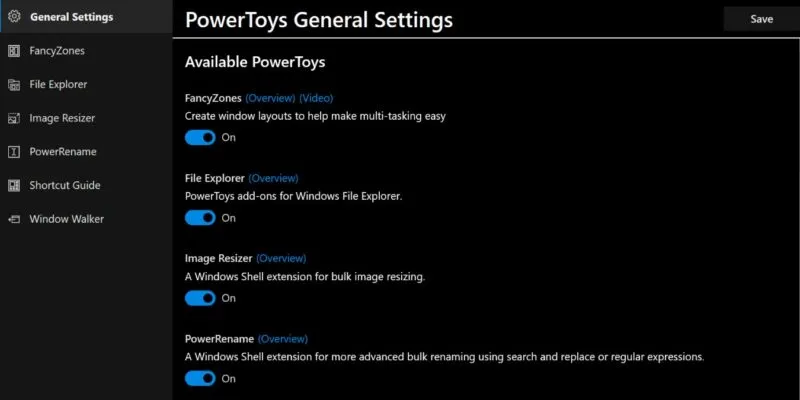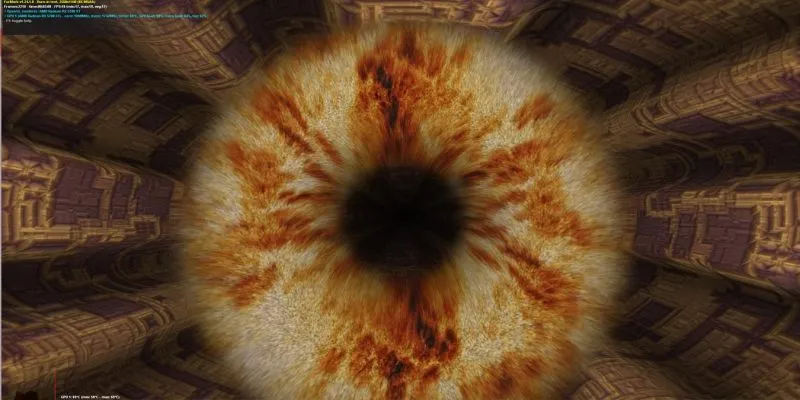هناك مواقف قليلة مزعجة مثل ترك جهاز الكمبيوتر الخاص بنا قيد التشغيل لبضع لحظات وعندما نعود نجد أن شخصًا ما يبحث في ملفاتنا الشخصية أو يعدل عملنا. الخيار الأكثر منطقية في مثل هذا الأسلوب هو تعيين كلمة مرور وتسجيل الخروج عندما نترك الكمبيوتر وشأنه. لذلك ، سنوضح لك أدناه كيفية قفل لوحة مفاتيح الكمبيوتر مؤقتًا باستخدام اختصار في Windows.
كيفية قفل لوحة المفاتيح مؤقتًا في Windows
يحتوي نظام التشغيل الأكثر استخدامًا اليوم على العديد من الوظائف والميزات المفيدة . من وقت لآخر ، يقوم المطورون بتزويد هذا البرنامج بميزات جديدة لتلبية متطلبات المجتمع. سمحت هذه القدرة على التكيف والالتزام تجاه المستخدم لـ Windows ومطوريه بالحصول على لقب نظام التشغيل الأكثر شيوعًا.
في الواقع ، لا تزال الإصدارات السابقة من نظام التشغيل Windows قيد الاستخدام في جميع أنحاء العالم اليوم. هذا لأن بعض الإصدارات لا تزال مدعومة من قبل فريق Microsoft.
ومع ذلك ، لا يوجد اليوم تطبيق أصلي أو اختصار لقفل لوحة مفاتيح الكمبيوتر مؤقتًا. لهذا تحتاج إلى تنزيل برنامج طرف ثالث .
ومع ذلك ، نحن على يقين من أنه في التحديثات المستقبلية ، ستقوم Microsoft بتضمين هذه الميزة المطلوبة بشدة في Windows 10. في الوقت الحالي ، سوف نعرض لك أفضل 4 برامج لقفل لوحة المفاتيح مؤقتًا في Windows.

أفضل التطبيقات لقفل لوحة المفاتيح مؤقتًا في Windows
قبل تقديمك للتطبيقات ، يجب أن تعلم أن جميع البرامج من هذا النوع لها كعب أخيل. نظرًا لعدم تثبيتها محليًا ، يمكن تعطيلها عن طريق إدخال مدير المهام عبر مجموعة المفاتيح CTRL + ALT + Del. تذكر أيضًا أنه لا يمكنك فقط تعطيل تطبيقات معينة من مدير المهام ، ولكن يمكنك أيضًا تخصيصها حسب رغبتك.
لذلك عليك أن تفترض أن من يريد استخدام جهاز الكمبيوتر الخاص بك أثناء قفله ليس خبيرًا تقنيًا للغاية. بعد هذه المعلومات الأولية ، نقدم الطلبات.
قفل الطفل
مصمم خصيصًا بحيث لا يتمكن الأطفال من استخدام الكمبيوتر دون موافقة والديهم ، كما يعمل Child Lock على منع الأشخاص غير المرغوب فيهم من الوصول إلى معلوماتنا. لاستخدامه ، يجب عليك أولاً تنزيله وتثبيته.
بمجرد الانتهاء من ذلك ، يكون البرنامج سهل الاستخدام والتكوين. يتكون من 4 خيارات:
- قفل تلقائي . يتم استخدامه لضبط قفل لوحة المفاتيح تلقائيًا بعد فترة معينة من عدم النشاط. يمكن للمستخدم تكوين ذلك مسبقًا.
- قفل بالمفتاح . يقوم هذا الخيار على الفور بتأمين لوحة المفاتيح والماوس. بشكل افتراضي ، يكون اختصار لوحة المفاتيح هو Shift + ALT + End ، ولكن يمكن إعادة تكوينه.
- حظر الفوز Ctrl . باستخدامه ، يمكن قفل مفاتيح CTRL و ALT و Windows فقط.
- السماح فقط . يسمح لك بحظر طريقة إدخال واحدة ، إما لوحة المفاتيح أو الماوس.
KidKeyLock

هذا التطبيق متعدد الاستخدامات للغاية . باستخدامه يمكنك منع الماوس تمامًا ، أو تحديد أحد الزرين. كما يسمح لك بقفل كل من لوحة المفاتيح والمفاتيح التي تريدها فقط. بالإضافة إلى ذلك ، يمكن تعيين كلمة مرور للدخول إلى التطبيق.
عند تنزيل التطبيق وتثبيته وبدء تشغيله لأول مرة ، سيُطلب منك تعيين كلمة مرور لتسجيل الدخول مرة أخرى. سيطلب أيضًا إغلاقها. بعد ذلك ، يمكنك تحديد طرق الإدخال الموضحة أعلاه التي تريد حظرها بكلمة المرور التي أدخلتها.
KeyFreeze
هذا هو أسهل خيار للاستخدام والتكوين. بعد تثبيته ، سيؤدي تشغيله إلى تشغيل التطبيق في نافذة صغيرة تتكون من زر واحد. بالضغط عليه ، يمكنك قفل لوحة المفاتيح والماوس على الفور. يمكنك أيضًا معرفة كيفية تغيير لوحة المفاتيح على Android.
قفل لوحة المفاتيح
أخيرًا ، هناك أبسط برنامج. إنه مضغوط للغاية بحيث لا تحتاج حتى إلى التثبيت ، لأنه يأتي في شكل قابل للتنفيذ. ولكن لا ينبغي التقليل من حجمها الصغير لأن هذه الأداة قوية وعملية مثل غيرها.
سيؤدي تشغيل التطبيق إلى قفل لوحة المفاتيح تلقائيًا. كلمة المرور الافتراضية لإلغاء القفل هي كعكة ، ولكن يمكن تغييرها في الإعدادات. وتجدر الإشارة إلى أنه أثناء تشغيل البرنامج ، سيتمكن الماوس من التحرك حول الشاشة ، لكنه لن يكون قادرًا على استخدامه لأن النقر لن يؤدي إلى أي إجراء.